



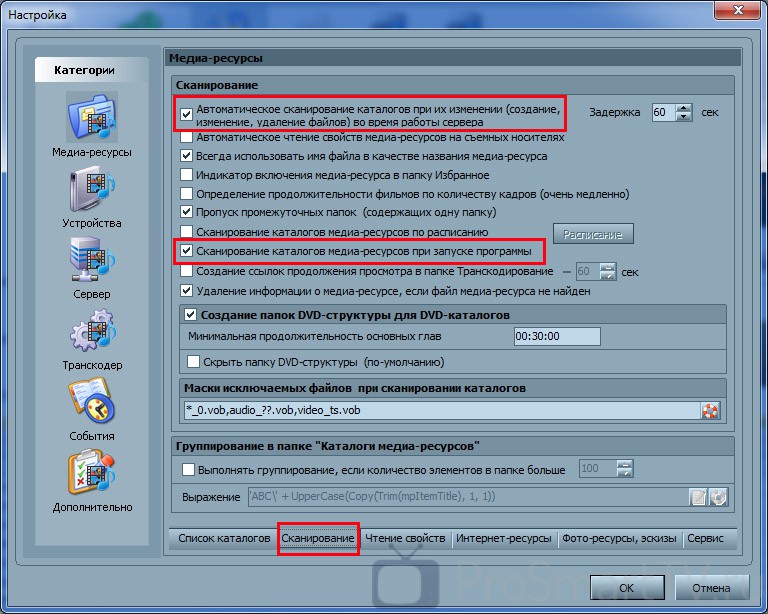



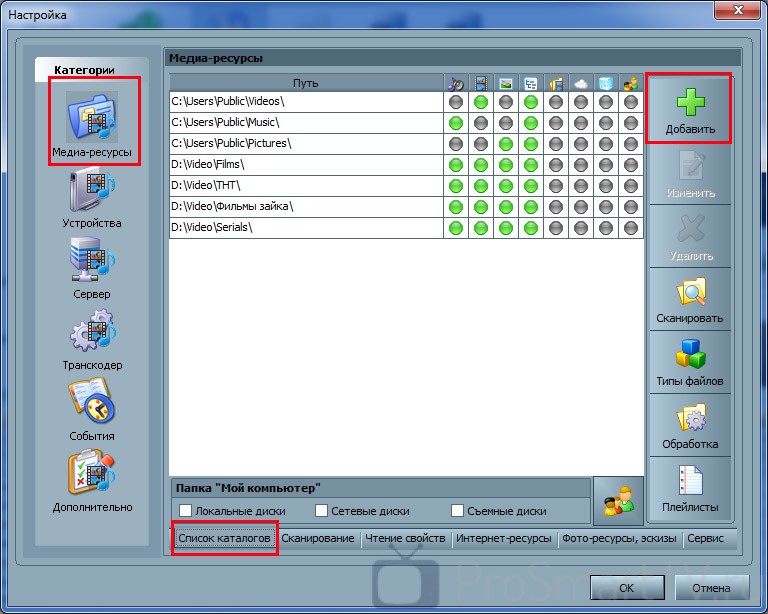


 Рейтинг: 4.0/5.0 (1922 проголосовавших)
Рейтинг: 4.0/5.0 (1922 проголосовавших)Категория: Windows: другое
Что бы у людей не было вопросов по поводу настройки домашнего медиа сервера делаю всё с картинками), но за более подробной информацией просьба обращаться на официальный форум данной программы.Настройка домашнего медиа-сервера(Home media server)Заходим в настройки программы. Для начала будем настраивать медиа-ресурсы,для этого необходимо ДОБАВИТЬ Ваш каталог(папку) в ресурс сервера и нажать СКАНИРОВАТЬ, также можно добавлять не только видео файлы. но и музыку и фото.Вообщем пошариться и настроить можно без труда!Далее выбираем УСТРОЙСТВО, тут будем настраивать параметры Вашего телевизора.Из списка доступных устройств выбираем профиль Вашего телевизора, у меня тот. что представлен. чаще всего именно этот и нужен!Далее выставляем галочку DNLA 1,5 и переходим в ЭСКИЗЫ ФИЛЬМОВ,для быстрой загрузки эскизов фильмов,можно выставить значение 160X160. Также можно настроить и другие функции.Теперь настраиваем Ваш СЕРВЕРЖмём ПОИСКВыбираем тип Вашего подключения,через которое Вы планируете подключаться, у меня оно второе,беспроводное.Далее настраиваем Список клиентских устройств, тут должен будет обнаружиться телевизор.Обратите внимание на то, что при нажатии ПОИСК, откроется пустое окно и в нём необходимо ещё раз нажать ПОИСКТелевизор выглядит так:Ну вот и всё жмём ЗАПУСКИ у Вас на Телевизоре при выборе источника сигнала появиться DNLA соединение!По поводу вопросов связанных с траскодированием не ко мне! Сам парюсь, если кому не сложно выложите так же в рисунках ниже настройки
Домашний медиа-сервер (UPnP, DLNA, HTTP)
_____________________________________________________________________________________________________________________________________
Домашний медиа-сервер (UPnP, DLNA, HTTP) - программа, предоставляющая медиа-ресурсы (фотографии, аудио и видео файлы) Вашего компьютера другим UPnP (DLNA) устройствам в домашней сети, например, телевизорам Philips, Sony, Samsung, LG, Toshiba, игровым приставкам Sony Playstation 3, XBOX 360, медиа-плеерам WD TV Live, Popcorn Hour, Dune, Boxee Box, IconBit, ASUS O!Play, iPad/iPhone/iPod, мобильным и PDA устройствам.
В состав программы включены различные транскодеры аудио и видео-файлов, позволяющие преобразовать медиа-ресурсы в формат, поддерживаемый устройством воспроизведения. Также возможно преобразование формата кадра видео-файлов к формату экрана устройства воспроизведения (цвет дополнения задается пользователем), выбор аудио-дорожки, субтитров. Вы можете выбрать транскодирование с любой минуты.
В состав программы включены профили транскодирования для VLC Media Player, Вы можете перенаправить потоки Интернет-радио, Интернет-телевидения с компьютера на Ваши медиа-устройства.
Программа поддерживает Цифровое телевидение (C, S, T), Вы можете перенаправить потоки цифрового телевидения с компьютера на Ваши медиа-устройства.
Программа поддерживает управление DMR (Digital Media Renderer) устройствами, Вы можете использовать функцию "Воспроизвести на" для отдельного устройства и группы устройств.
Программа поддерживает внешние и внутренние субтитры. Если устройство не поддерживает субтитры, то программа может включить субтитры (2D и 3D) в видео-поток при транскодировании.
[1 ] DOC777 [28.11.2012, 14:48]
Домашний медиа-сервер (UPnP, DLNA, HTTP) - программа, предоставляющая медиа-ресурсы (фотографии, аудио и видео файлы) Вашего компьютера другим UPnP (DLNA) устройствам в домашней сети, например, телевизорам Philips, Sony, Samsung, LG, Toshiba, игровым приставкам Sony Playstation 3, XBOX 360, медиа-плеерам WD TV Live, Popcorn Hour, Dune, Boxee Box, IconBit, ASUS O!Play, iPad/iPhone/iPod, мобильным и PDA устройствам.
В состав программы включены различные транскодеры аудио и видео-файлов, позволяющие преобразовать медиа-ресурсы в формат, поддерживаемый устройством воспроизведения. Также возможно преобразование формата кадра видео-файлов к формату экрана устройства воспроизведения (цвет дополнения задается пользователем), выбор аудио-дорожки, субтитров. Вы можете выбрать транскодирование с любой минуты.
В состав программы включены профили транскодирования для VLC Media Player, Вы можете перенаправить потоки Интернет-радио, Интернет-телевидения с компьютера на Ваши медиа-устройства.
Программа поддерживает Цифровое телевидение (C, S, T), Вы можете перенаправить потоки цифрового телевидения с компьютера на Ваши медиа-устройства.
Программа поддерживает управление DMR (Digital Media Renderer) устройствами, Вы можете использовать функцию "Воспроизвести на" для отдельного устройства и группы устройств.
Программа поддерживает внешние и внутренние субтитры. Если устройство не поддерживает субтитры, то программа может включить субтитры (2D и 3D) в видео-поток при транскодировании.
Доп. информация:
Подключение медиа-устройства (варианты подключения).
1. Компьютер - Медиа-устройство.
Для соединения необходимо использовать перекрестный (кросс) кабель.
2. Компьютер - коммутатор - Медиа-устройство.
Для соединения устройств необходимо использовать прямые кабели.
3. Компьютер - маршрутизатор - Медиа-устройство.
Для соединения устройств необходимо использовать прямые кабели.
Работа,настройки медиа-сервера не зависят от варианта подключения. В случае использования маршрутизатора удобнее включить режим автоматического назначения ip-адресов устройствам, подробности настройки в руководстве пользователя маршрутизатора. При использовании 1 и 2 вариантов подключения ip-адреса обычно назначаются вручную, адреса должны отличаться в последней части ip-адреса, маска подсети 255.255.255.0,
основной шлюз - адрес ip-компьютера, при необходимости задать адреса DNS-серверов можно указать адрес компьютера. Пример: адрес компьютера 192.168.1.10, адрес медиа-устройства 192.168.1.11.
Поиск сервера в медиа-устройстве.
Поиск выполняется согласно руководству пользователя медиа-устройства.
Если сервер не найден и все подключения выполнены правильно, то в настройке программы (раздел Сервер) проверить, что список разрешенных клиентских устройств пустой или ip-адрес устройства присутствует в списке разрешенных. Если используется программа сетевой защиты, проверить ее правила для модуля hms.exe (если сервер работает как служба Windows, то для модуля hmssvc.exe), по возможности перевести программу сетевой защиты в режим обучения, перезагрузить программу "Домашний медиа-сервер (UPnP)". Если используются другие медиа-сервера, то возможно на этапе настройки их надо выключить.
Если сервер найден, но нет возможности его открыть в медиа-устройстве. Настройки программы "Домашний медиа-сервер (UPnP)", которые могут помочь решить данную проблему, в разделе Устройство: режим "DLNA 1.0", "DLNA
1.5", "Сервис авторизации", "Русские названия основных папок", в разделе Сервер установить постоянный порт сервера (от 1024 до 65535).
Навигация по базе медиа-ресурсов на медиа-устройстве.
Если устройство поддерживает русский язык, то в настройке программы (раздел Устройство) можно включить режим "Русские названия основных папок", это влияет на названия основных папок базы медиа-ресурсов. Если русский язык медиа-устройством не поддерживается, режим кодировки русских названий выбрать Транслит, режим "Русские названия основных папок" включается/выключается по желанию пользователя (если выключен,то будут английские названия основных папок медиа-ресурсов).
Названия папок могут быть изменены в главной форме программы по правой кнопке "мыши" - пункт "Изменить название".
Лишние папки медиа-ресурсов могут быть удалены в главной форме программы по правой кнопке "мыши" - пункт "Удалить папку" или может быть включен режим "Исключать пустые папки при передаче информации на UPnP-устройства" в разделе Устройство.
Медленная навигация по базе медиа-ресурсов может быть связана с особенностями работы медиа-устройства, включением режима "Исключать пустые папки при передаче информации на UPnP-устройства", наличием медленных съемных носителей в системе, частым изменением каталогов медиа-ресурсов и включенным режимом "Автоматическое сканирование каталогов при их изменении во время работы сервера". Режим "Исключать пустые папки при передаче информации на UPnP-устройства" можно выключить, папку "Съемные носители" можно удалить во всех разделах
медиа-ресурсов (Фильмы, Музыка, Фото).
Навигация по каталогам медиа-ресурсов в структуре их хранения на диске может быть выполнена через папку "Watch Folders" (русский язык выключен), "Каталоги медиа-ресурсов" (русский язык включен).
Если какие-то медиа-ресурсы не видны на медиа-устройстве, но присутствуют в главной форме программы, то это может быть связано с передаваемым сервером mime-типом для данного медиа-ресурса. Mime-тип можно изменить в настройке программы - кнопка Настройки - раздел "Медиа-ресурсы" - "Типы файлов" - выбор расширения файла - кнопка Изменить.
Дистрибутив программы версия 1.30.1 (ZIP) СКАЧАТЬ (Извлечь файлы из архива; Запустить Setup.exe.)
Прикрепления: 8314553.jpg (237Kb)
По просьбам подписчиков канала - ПОЛНАЯ ВЕРСИЯ - установки виджетов от сторонних разработчиков на телевизоры SAMSUNG. C - D - Е - F - H серии! В этом обзоре. 1. Мы создадим учётную запись develop (инструкции для всех серий тв SAMSUNG присутствуют). 2. С помощью сервера SammyWidgets. который мы установим к себе на компьютер, научимся правильно устанавливать виджеты в телевизор (инструкция для ввода IP адреса и синхронизации приложений пользователя - присутствует для всех серий ТВ SAMSUNG ). ССЫЛКИ ДЛЯ СКАЧИВАНИЯ. SammyWidgets (C_D) - SammyWidgets (E_F_H) - Виджет nStreamLmod NEW - Инструкция на SammyWidgets - Сайты с виджетами. 1. 2. Установка виджетов на ТВ SAMSUNG - -------- Партнёрская программа YouTube - подключаем и зарабатываем -------- -------- КАК ЗАРАБОТАТЬ НА ALIEXPRESS - БЕЗ ВЛОЖЕНИЙ. УРОК. САЙТ. -------- - - Спасибо за подписку на мой канал - - ?
Как бесплатно смотреть платные каналы, фильмы и сериалы со Smart TV?перезалив ==================================================================================================================================================================================================== Как правильно и бесплатно использовать Smart TV? Как бесплатно смотреть платные каналы. фильмы и сериалы со Smart TV? Как смотреть футбол в HD на телевизоре? Как бесплатно смотреть фильмы онлайн на SmartTV ---------------------------------------------------------------------------- как установить nStreamLmod как установить ForkPlayer для всех брендов TV
Установка ВИДЖЕТОВ на ТВ SAMSUNG с ПК - самый ПРОСТОЙ способ !Поддержите развитие канала, пожалуйста не блокируйте рекламу. -------- В этом обзоре мы рассмотрим тему - Как. с помощью программы-сервера SmartInstaller, устанавливать виджеты от сторонних разработчиков с компьютера на свой телевизор SAMSUNG С-D-E-F-H серий. Скачать SmartInstaller - Скачать виджеты с интернета - -------- Партнёрская программа YouTube - подключаем и зарабатываем --------
Что лучше: настоящий Smart TV или Android приставка?Android smart tv приставки по оптовой цене от 1 шт с гарантией 12 месяцев. Доставка по всей Украине. Пишите svmcross@gmail.com или в скайп valeriystepa Видеообзор возможностей Smart TV телевизора Samsung в сравнении с Android приставкой. Что лучше: настоящий Smart TV или Android приставка? Samsung Smart TV или Android приставка?
Домашний медиа сервер DLNA (UPNP) - как настроить?DLNA домашний медиа сервер можно настроить на своем компьютере и раздавать с него медиа контент на любые устройства по локальной сети. Настройка домашнего медиасервера DLNA UPNP в наглядном видео Скачать программу тут - •—•—•—•—•—•—•—•—• РУБРИКИ КАНАЛА •—•—•—•—•—•—•—•—• WiFi и Видеонаблюдение - Заказы и Распаковки - Apple - Android - Обзоры гаджетов - •—•—•—•—•—•—•—•—•—•—•—•—•—• Статьи про WiFi - Группа ВК - Twitter @WiFikaRU - •—•—•—•—•—•—•—•—•—•—•—•—•—• Моя партнерка YouTube -
Samsung Smart LED TV H6270 unboxing and initial setup [HD]Samsung Smart LED TV H6270 - UE55H6270 model on video offers great features and quality for reasonable price. One of the most affordable 55 inch Smart TV's with 3D support. In this video we show unboxing of Samsung UE55H6270 and initial configuration / setup. Also, we showcase standard + HD picture and Smart Hub. TV specs: Display type: LCD Screen size: 139 cm / 55 inch TV resolution: 1920x1080 (Full HD) Backlight LED 200 Hz CMR (100 Hz native refresh rate) 3D support TV tuner: - DVB-C (Cable) tuner - DVB-S (Satellite) tuner - DVB-T (Terrestrial) tuner Features: Quad Core Processor, 3D Sound, DTS Studio Sound / DTS Premium Sound 5.1, Screen Mirroring ----- Soundtrack: Night Music - Kevin MacLeod (Youtube audio library)
ЛУЧШИЙ и БЕСПЛАТНЫЙ ВИДЖЕТ (IPTV & On-line КИНО) - ТВ SAMSUNG-Smart TV-LMOD BYВ этом уроке мы установим и настроим БЕСПЛАТНЫЙ и много-функциональный виджет LMOD BY с большим выбором как и ТВ каналов так и ON-LINE кинотеатров в которых присутствуют и постоянно добавляются самые свежие НОВИНКИ КИНО. -------- ССЫЛКИ ДЛЯ СКАЧИВАНИЯ. SammyWidgets (C_D) - SammyWidgets (E_F_H) - Виджет LMOD BY - ЕСЛИ НЕ СТАЛ ЗАПУСКАТЬСЯ LMOD BY - ссылки на этот же виджет немного ВИЗУАЛЬНО изменены. РАБОЧИЙ ВАРИАНТ ВИДЖЕТА 2015 года. Виджет ByFly 2015. 1-я ссылка ЕСЛИ НЕ РАБОТАЕТ 1-Я ССЫЛКА. 2-я ссылка- -------- LMOD BY 2 - LMOD BY 3 - И ЕЩЁ ПОХОЖИЕ. Виджеты nStreamEvo. -------- Инструкция на SammyWidgets - Инструкция для ТВ E серии - Инструкция для ТВ F серии - Инструкция для ТВ H серии - -------- Партнёрская программа YouTube - подключаем и зарабатываем -------- КАК ЗАРАБОТАТЬ НА ALIEXPRESS - БЕЗ ВЛОЖЕНИЙ. УРОК. САЙТ. -------- - - Спасибо за подписку на мой канал - - ?
Установка виджетов на ТВ через TheDarkSmartTVServerУстановка виджетов на ТВ поддерживающих функцию Smart TV через TheDarkSmartTVServer. Как настроить ТВ для синхронизации с данным сервером смотрите на форуме
Установка виджетов ForkPlayer,ForkLmod, nStreamLmod на SAMSUNG SMART TV любой серии - ПОШАГОВО.Простая установка виджетов - ForkPlayer,ForkLmod, nStreamLmod с бесплатным плейлистом и виджета ForkLmod 3.3JTV с прямым доступом к видео сайтам! --------- ПОДПИСЫВАЕМСЯ НА КАНАЛ! Ссылка на видео: ---------------- Мой канал: ----------------------- Ссылка на сайт генератора виджетов: -------------------------------- Ссылка на инструкцию для всех серий: ------------------------------------------ JOIN QUIZGROUP PARTNER PROGRAM:
Виджет Чебнет для SMART TVВиджет для телевизоров и BD-плееров Samsung с функцией SmartTV (2010-2012 года). На сегодняшний день, моё мнение, самый простой способ установки с помощью специальной программы-сервера для компьютеров с Windows TheDark SmartTV Media Center/Server. В видео использовался BD-плеер Samsung HT-D5100K. Правила установки описаны на форуме
Название. Домашний медиа-сервер (UPnP, DLNA, HTTP) 1.30.3 от 14/01/2012
Автор. Evgeny Lachinov
Платформа. ПК
Системные требования. - Windows 95,98,ME,2000,XP,2003,Vista,2008,Seven 8
- UNIX-подобные системы с использованием Wine ( http://www.winehq.org )
Язык интерфейса :Русский
Лицензия Бесплатная (FreeWare)
Инструкция по установке. Запустить Setup.exe.
Домашний медиа-сервер (UPnP, DLNA, HTTP) - программа, предоставляющая медиа-ресурсы (фотографии, аудио и видео файлы) Вашего компьютера другим UPnP (DLNA) устройствам в домашней сети, например:
телевизорам Philips, Sony, Samsung, LG, Toshiba.
игровым приставкам Sony Playstation 3, XBOX 360.
медиа-плеерам WD TV Live, Popcorn Hour, Dune, Boxee Box, IconBit, ASUS O!Play, iPad/iPhone/iPod.
мобильным и PDA устройствам.
В состав программы включены различные транскодеры аудио и видео-файлов, позволяющие преобразовать медиа-ресурсы в формат, поддерживаемый устройством воспроизведения. Также возможно преобразование формата кадра видео-файлов к формату экрана устройства воспроизведения (цвет дополнения задается пользователем), выбор аудио-дорожки, субтитров. Вы можете выбрать транскодирование с любой минуты.
В состав программы включены профили транскодирования для VLC Media Player, Вы можете перенаправить потоки Интернет-радио, Интернет-телевидения с компьютера на Ваши медиа-устройства.
Программа поддерживает Цифровое телевидение ( C, S, T ), Вы можете перенаправить потоки цифрового телевидения с компьютера на Ваши медиа-устройства.
Программа поддерживает управление DMR ( Digital Media Renderer ) устройствами, Вы можете использовать функцию "Воспроизвести на" для отдельного устройства и группы устройств.
Программа поддерживает внешние и внутренние субтитры. Если устройство не поддерживает субтитры, то программа может включить субтитры (2D и 3D) в видео-поток при транскодировании.
Проверенно мной на PHILIPS LED 46 PFL 6806H/12.
Перемотка с пульта телевизора работает!
Подключение у меня. Ноутбук - Wi-Fi - роутер - кабель - телевизор
Я в настройках ничего после установки не трогал только выставил разделы.
[spoiler=Домашний медиа-сервер, установка и настройка подкасты.]
Что такое подкасты? И зачем оно надо?
Многие знают что в интернете есть много сервисов, где можно смотреть онлайн фильмы, слушать радио, смотреть каналы и пр. Так вот подкасты это сбор постоянно обновляющихся ссылок на такие сервисы, своего рода библиотека для удобства пользования в Вашей сети и просмотра фильмов из интернета.
1. Прежде всего скачиваем готовые файлы подкаст здесь:
http://www.vegatv.tv/index.php?option=com_content&view=article&id=213:2011-12-15-12-18-35&catid=12&Itemid=29
или здесь:
http://www.homemediaserver.ru/forum/viewtopic.php?f=15&t=634
еще его можно создать самостоятельно.
2. Запускаем программу Домашний медиа-сервер, переходим в закладку Фильмы, находим строчку Podcasts-Подкасты и нажимаем на нее правой кнопкой мышки, выбирае Загрузить из файла.
3. Загружаете свой подкаст в программу.
4. После этого находите загруженный подкаст и правой кнопкой мышки выбираете Обновление подкастов.
5. Начнется загрузка списка подкастов (занимает много времени, в зависимости от объема информации и скорости соединения).
6. Теперь открываем настройки программы - устройства - настройки устройства, и выставляем настройки как на рисунке ниже
7. Сохраняем настройки и запускаем сервер.
8. Все, идем смотреть. В папке Movies добавились Podcasts с сервисами которые добавили.
1) Устанавливаем программу Домашний медиа сервер (1,2) 
2) Запускаем программу, после чего сверху нажимаем кнопку запустить сервер (это необходимо для того чтобы он смог опознать все устройства подключенные к сети по завершении процедуры поиска сервер можно остановить), далее переходим в меню настройки 
3) Выбираем пункт меню устройства, 
находим там нужное нам устройство (в данном случае это телевизор Philips) и заходим в детальные настройки. На скриншотах приведены примерные настройки устройства 
3.1) Вкладка Основные -> Тип устройства, поддержка файлов без транскодирования оставляем по умолчанию. В поле Медиа ресурсы оставляем второй, четвертый и два последних флажка. 
3.2) Пункт дополнительные, необходимо оставить только флажок напротив Web-навигация 
3.3) Пункт UPnP, DLNA выбираем DLNA 1.5 и HTTP 1.0
3.4) Кодеки -> кадр, выставляем следующие настройки:
Формат файла ASF, Сжатие WMV, Качество 50 000 000
3.5) Далее настраивайте разрешение своего устройства. 
4) Возвращаемся в основное меню настроек и выбираем пункт меню Транскодер. 
Заходим в настройку профилей. 
В открывшемся окне находим профиль VLC. 
В строке путь указываем путь к exe файлу плеера, жмем ОК и закрываем настройки.
5) Выбираем папку Интернет телевидение и переносим туда наш плейлист. 
6) Раскрываем плей-лист, выделяем все элементы, 
далее нажимаем правую кнопку мыши и выбираем пункт профиль транскодирования, затем Интернет телевидение.
7) После чего запускаем сервер. 
8) Заходим В меню телевизора 
выбираем пункт Обзор ПК 
9) После того как открылась структура, 
переходим фильмы интернет телевидение 
и видим список каналов 
выбираем необходимый и смотрим. 
Drongo Мастер (2197) 8 месяцев назад
Twonky Media Server - это приложение, которое позволит создать собственный мультимедиа-сервер. Представьте себе ситуацию: у вас есть телевизор c Wi-Fi модулем, планшет или смартфон, на котором вы хотите посмотреть фильм, хранящийся на компьютере. Обычно, в такой ситуации приходится изначально записывать нужное видео на переносной носитель или конвертировать его в поддерживаемый вашим гаджетом формат. Но гораздо проще будет воспользоваться программой Twonky Media Server, настроить свой сервер, установить доступ к папке, в которой находиться видео и посмотреть его через интернет.
_http://nnm-club.me/forum/viewtopic.php?t=892715
Ввести готовый серийник:
GAKW-TDLG-KTFW-FCSK-DBAD-WSGC-XGTH-EXAE
EHKC-EHAP-WPML-XBWK-LFHX-AKXA-GSEF-MATE
FFHT-CMHB-CLFP-ACEK-WGWT-WHDF-TTED-DCGT
GCSL-PSST-AGEC-PAEX-ECAX-KHAD-AHCL-WSTS
KKPA-DACX-EBKD-HDTT-SBAE-SFHX-SFWT-DXCE
При воспроизведении фильмов медиа-устройства обычно растягивают видео на весь экран, поэтому для сохранения пропорций кадра фильма сервер формирует параметры дополнения оригинального размера кадра цветом до размера кадра, заданного в настройке. Настройка транскодированного размера кадра и цвет дополнения задается в настройке программы - кнопка Настройки - раздел «Транскодер» - страница «Кодеки, кадр» - «Размер кадра». Дополнение цветом поддерживается не всеми программами-транскодерами, поэтому при выборе профиля транскодирования, отличного от основных, его может не быть.
Причины возникновения ошибок при воспроизведении фильмов с домашнего медиа сервера: